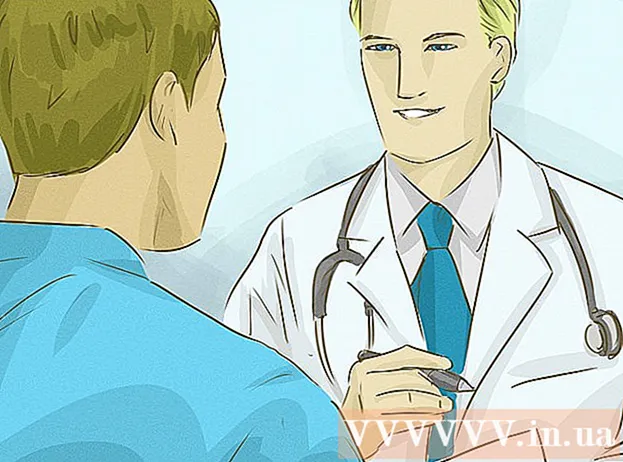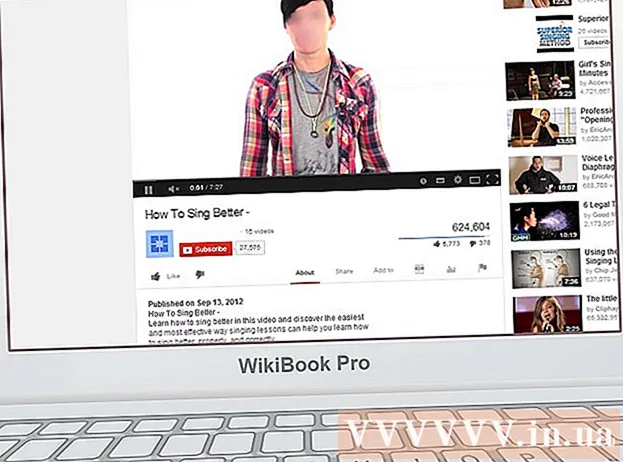Autora:
Gregory Harris
Data De La Creació:
16 Abril 2021
Data D’Actualització:
26 Juny 2024

Content
- Passos
- Mètode 1 de 3: Com obrir un fitxer DAT conegut a Windows
- Mètode 2 de 3: Com obrir un fitxer DAT conegut a Mac OS X
- Mètode 3 de 3: trobar el programa adequat
- Consells
- Advertiments
Aquest article us mostrarà com obrir un fitxer DAT en un equip Windows o Mac OS X. Aquest fitxer es pot obrir al programa en què es va crear. Si no sabeu quin programa va crear el fitxer DAT, informeu-vos-en. Tingueu en compte que alguns fitxers DAT, com ara aquells que emmagatzemen còdecs d’idioma, no es poden obrir amb cap programa normal; aquests fitxers són utilitzats pel sistema informàtic i, per tant, no es recomana editar-los.
Passos
Mètode 1 de 3: Com obrir un fitxer DAT conegut a Windows
 1 Esbrineu quin programa ha creat el fitxer DAT. A diferència de la majoria dels tipus de fitxers, els fitxers DAT es poden crear en gairebé qualsevol programa. Per tant, heu de saber en quin programa s’ha creat un fitxer DAT concret per obrir-lo.
1 Esbrineu quin programa ha creat el fitxer DAT. A diferència de la majoria dels tipus de fitxers, els fitxers DAT es poden crear en gairebé qualsevol programa. Per tant, heu de saber en quin programa s’ha creat un fitxer DAT concret per obrir-lo. - Si no sabeu quin programa va crear el fitxer DAT, informeu-vos-en.
 2 Executeu el programa. Feu doble clic a la icona del programa en què es va crear el fitxer DAT.
2 Executeu el programa. Feu doble clic a la icona del programa en què es va crear el fitxer DAT.  3 Fer clic a Dossier (Dossier). Normalment, aquesta opció es troba a l'extrem superior esquerre de la finestra del programa. S'obrirà un menú.
3 Fer clic a Dossier (Dossier). Normalment, aquesta opció es troba a l'extrem superior esquerre de la finestra del programa. S'obrirà un menú.  4 Fer clic a Obert (Obert). Aquesta opció es troba al menú Fitxer. S'obrirà la finestra de l'Explorador.
4 Fer clic a Obert (Obert). Aquesta opció es troba al menú Fitxer. S'obrirà la finestra de l'Explorador. - Al Microsoft Office, feu doble clic a "Aquest ordinador" al centre de la pàgina (quan feu clic a "Obre") per obrir una finestra de l'Explorador.
 5 Mostra tots els fitxers a Explorer. Obriu el menú del tipus de fitxer (a la dreta del quadre de text Nom) i seleccioneu Tots els fitxers. Ara Explorer mostrarà tots els fitxers, inclosos els fitxers DAT.
5 Mostra tots els fitxers a Explorer. Obriu el menú del tipus de fitxer (a la dreta del quadre de text Nom) i seleccioneu Tots els fitxers. Ara Explorer mostrarà tots els fitxers, inclosos els fitxers DAT.  6 Seleccioneu el fitxer DAT. Aneu a la carpeta amb el fitxer DAT desitjat i feu-hi clic.
6 Seleccioneu el fitxer DAT. Aneu a la carpeta amb el fitxer DAT desitjat i feu-hi clic.  7 Fer clic a Obert. Es troba a l'extrem inferior dret de la finestra. El fitxer DAT s’obrirà al programa.
7 Fer clic a Obert. Es troba a l'extrem inferior dret de la finestra. El fitxer DAT s’obrirà al programa.  8 Confirmeu que voleu veure el fitxer. En alguns casos, apareixerà un missatge que indica que el contingut del fitxer no coincideix amb l'extensió del fitxer (o similar). En aquest cas, feu clic a "Sí" o a "Obre" per obrir el fitxer DAT.
8 Confirmeu que voleu veure el fitxer. En alguns casos, apareixerà un missatge que indica que el contingut del fitxer no coincideix amb l'extensió del fitxer (o similar). En aquest cas, feu clic a "Sí" o a "Obre" per obrir el fitxer DAT. - Per exemple, quan intenteu obrir un fitxer DAT a Excel, podeu rebre un missatge que indica que el fitxer està malmès. En aquest cas, feu clic a Sí per obrir el fitxer de totes maneres.
 9 Canvieu l'extensió del fitxer DAT si cal. Feu això per evitar arrossegar i deixar anar el fitxer DAT a la finestra del programa corresponent sempre que vulgueu obrir-lo.Tingueu en compte que heu de conèixer l'extensió exacta que s'utilitza per al fitxer DAT, ja que si canvieu el format fins i tot a un format similar (per exemple, MP4 a AVI) es pot trencar el fitxer:
9 Canvieu l'extensió del fitxer DAT si cal. Feu això per evitar arrossegar i deixar anar el fitxer DAT a la finestra del programa corresponent sempre que vulgueu obrir-lo.Tingueu en compte que heu de conèixer l'extensió exacta que s'utilitza per al fitxer DAT, ja que si canvieu el format fins i tot a un format similar (per exemple, MP4 a AVI) es pot trencar el fitxer: - Feu clic amb el botó dret al fitxer DAT i seleccioneu Canvia el nom al menú.
- Destaca dat al nom del fitxer.
- Substitueix dat a l'extensió corresponent.
Mètode 2 de 3: Com obrir un fitxer DAT conegut a Mac OS X
 1 Esbrineu quin programa ha creat el fitxer DAT. A diferència de la majoria dels tipus de fitxers, els fitxers DAT es poden crear en gairebé qualsevol programa. Per tant, heu de saber en quin programa s’ha creat un fitxer DAT concret per obrir-lo.
1 Esbrineu quin programa ha creat el fitxer DAT. A diferència de la majoria dels tipus de fitxers, els fitxers DAT es poden crear en gairebé qualsevol programa. Per tant, heu de saber en quin programa s’ha creat un fitxer DAT concret per obrir-lo. - Si no sabeu quin programa va crear el fitxer DAT, informeu-vos-en.
 2 Executeu el programa. Feu doble clic a la icona del programa en què es va crear el fitxer DAT.
2 Executeu el programa. Feu doble clic a la icona del programa en què es va crear el fitxer DAT.  3 Arrossegueu el fitxer DAT a la finestra del programa. Per fer-ho, feu clic al fitxer i, mantenint premut el botó dret del ratolí, arrossegueu-lo a la finestra del programa.
3 Arrossegueu el fitxer DAT a la finestra del programa. Per fer-ho, feu clic al fitxer i, mantenint premut el botó dret del ratolí, arrossegueu-lo a la finestra del programa. - Normalment, Mac OS X tracta un fitxer DAT com a il·legible, de manera que no es pot obrir mitjançant el menú Fitxer> Obre del programa seleccionat.
 4 Deixeu anar el botó del ratolí. El fitxer DAT s’obrirà al programa seleccionat.
4 Deixeu anar el botó del ratolí. El fitxer DAT s’obrirà al programa seleccionat.  5 Confirmeu que voleu veure el fitxer. En alguns casos, apareixerà un missatge que indica que el contingut del fitxer no coincideix amb l'extensió del fitxer (o similar). En aquest cas, feu clic a "Sí" o a "Obre" per obrir el fitxer DAT.
5 Confirmeu que voleu veure el fitxer. En alguns casos, apareixerà un missatge que indica que el contingut del fitxer no coincideix amb l'extensió del fitxer (o similar). En aquest cas, feu clic a "Sí" o a "Obre" per obrir el fitxer DAT. - Per exemple, quan intenteu obrir un fitxer DAT a Excel, podeu rebre un missatge que indica que el fitxer està malmès. En aquest cas, feu clic a Sí per obrir el fitxer de totes maneres.
 6 Canvieu l'extensió del fitxer DAT si cal. Feu això per evitar arrossegar i deixar anar el fitxer DAT a la finestra del programa corresponent sempre que vulgueu obrir-lo. Tingueu en compte que heu de conèixer l'extensió exacta que s'utilitza per al fitxer DAT, ja que canviar el format fins i tot a un format similar (per exemple, MP4 a AVI) pot trencar el fitxer:
6 Canvieu l'extensió del fitxer DAT si cal. Feu això per evitar arrossegar i deixar anar el fitxer DAT a la finestra del programa corresponent sempre que vulgueu obrir-lo. Tingueu en compte que heu de conèixer l'extensió exacta que s'utilitza per al fitxer DAT, ja que canviar el format fins i tot a un format similar (per exemple, MP4 a AVI) pot trencar el fitxer: - Seleccioneu el fitxer DAT.
- Feu clic a Fitxer> Propietats.
- Feu clic a la icona del triangle al costat de Nom i extensió.
- Desmarqueu la casella "Amaga l'extensió" si cal.
- Substitueix dat amb l’extensió de fitxer corresponent.
- Fer clic a ⏎ Tornari, a continuació, feu clic a "Utilitza [extensió]" quan se us demani (per exemple, en el cas d'un fitxer XLSX, feu clic a "Utilitza .xlsx").
Mètode 3 de 3: trobar el programa adequat
 1 Analitzeu alguns dels elements associats al fitxer. És possible que pugueu esbrinar quin programa utilitzeu per ubicació o nom de fitxer.
1 Analitzeu alguns dels elements associats al fitxer. És possible que pugueu esbrinar quin programa utilitzeu per ubicació o nom de fitxer. - Per exemple, si el fitxer DAT s’emmagatzema a la carpeta Adobe, és probable que el fitxer es pugui obrir en un programa Adobe.
- Si el fitxer DAT es troba a la carpeta del sistema, és millor no tocar-lo perquè és utilitzat per serveis o serveis del sistema.
 2 Pregunteu al creador del fitxer. Si heu rebut el fitxer DAT per correu electrònic o l’heu descarregat d’un lloc, proveu de posar-vos en contacte amb la persona que us ha enviat el correu electrònic o que ha publicat el fitxer DAT al lloc i esbrineu quin programa s’ha utilitzat per crear el fitxer.
2 Pregunteu al creador del fitxer. Si heu rebut el fitxer DAT per correu electrònic o l’heu descarregat d’un lloc, proveu de posar-vos en contacte amb la persona que us ha enviat el correu electrònic o que ha publicat el fitxer DAT al lloc i esbrineu quin programa s’ha utilitzat per crear el fitxer. - És poc probable que això us ajudi si deixeu una pregunta en un fòrum o un servei d’intercanvi d’arxius ple de gent, però és probable que un company o amic que l’hagi enviat us ajudi.
 3 Obriu el fitxer DAT en un editor de text. Podeu utilitzar l'editor de text integrat per visualitzar alguns (o tots) els continguts del fitxer DAT:
3 Obriu el fitxer DAT en un editor de text. Podeu utilitzar l'editor de text integrat per visualitzar alguns (o tots) els continguts del fitxer DAT: - Windows: Obriu el Bloc de notes i arrossegueu-hi el fitxer DAT.
- Mac: Obriu TextEdit (situat a la carpeta Aplicacions) i arrossegueu-hi el fitxer DAT.
 4 Reviseu la informació del fitxer DAT. Depenent del fitxer DAT, una o dues línies poden contenir informació sobre el programa que es va utilitzar per crear el fitxer.
4 Reviseu la informació del fitxer DAT. Depenent del fitxer DAT, una o dues línies poden contenir informació sobre el programa que es va utilitzar per crear el fitxer. - Fins i tot si no hi ha aquesta informació, busqueu una línia que descrigui el contingut del fitxer (per exemple, un vídeo o un text).
 5 Proveu d'obrir el fitxer DAT en un programa normal. Alguns programes, com VLC, iTunes, Preview i Notepad ++, poden obrir diferents tipus de fitxers (sense la possibilitat d’editar el contingut dels fitxers).
5 Proveu d'obrir el fitxer DAT en un programa normal. Alguns programes, com VLC, iTunes, Preview i Notepad ++, poden obrir diferents tipus de fitxers (sense la possibilitat d’editar el contingut dels fitxers). - Per exemple, la majoria de fitxers de vídeo es poden obrir al reproductor multimèdia VLC i a gairebé qualsevol fitxer de text al Notepad ++ (a Windows).
 6 Proveu de prova i error. Si no podeu esbrinar quin programa heu d'utilitzar, proveu d'obrir el fitxer DAT en diferents programes.Per fer-ho, inicieu el programa i arrossegueu el fitxer DAT a la finestra.
6 Proveu de prova i error. Si no podeu esbrinar quin programa heu d'utilitzar, proveu d'obrir el fitxer DAT en diferents programes.Per fer-ho, inicieu el programa i arrossegueu el fitxer DAT a la finestra. - Si s’obre el fitxer, ha trobat el programa que busca.
- Si la pantalla mostra un patró aleatori de caràcters, heu seleccionat el programa incorrecte.
Consells
- Els fitxers DAT que s’emmagatzemen a les carpetes del sistema (per exemple, qualsevol carpeta de la carpeta Program Files al Windows o a la carpeta ~ Library de Mac OS X) són utilitzats per defecte pels programes en què s’han creat aquests fitxers, de manera que aquests fitxers DAT no cal obrir.
- BBEdit és l'equivalent a Mac OS X de Notepad ++. Pot obrir diversos tipus de fitxers (des de fitxers de text fins a fitxers PHP). Per tant, amb la seva ajuda, podeu conèixer les associacions de fitxers DAT.
Advertiments
- Si el programa que va crear el fitxer DAT no admet el sistema de l’ordinador, obriu el fitxer DAT en un altre equip.